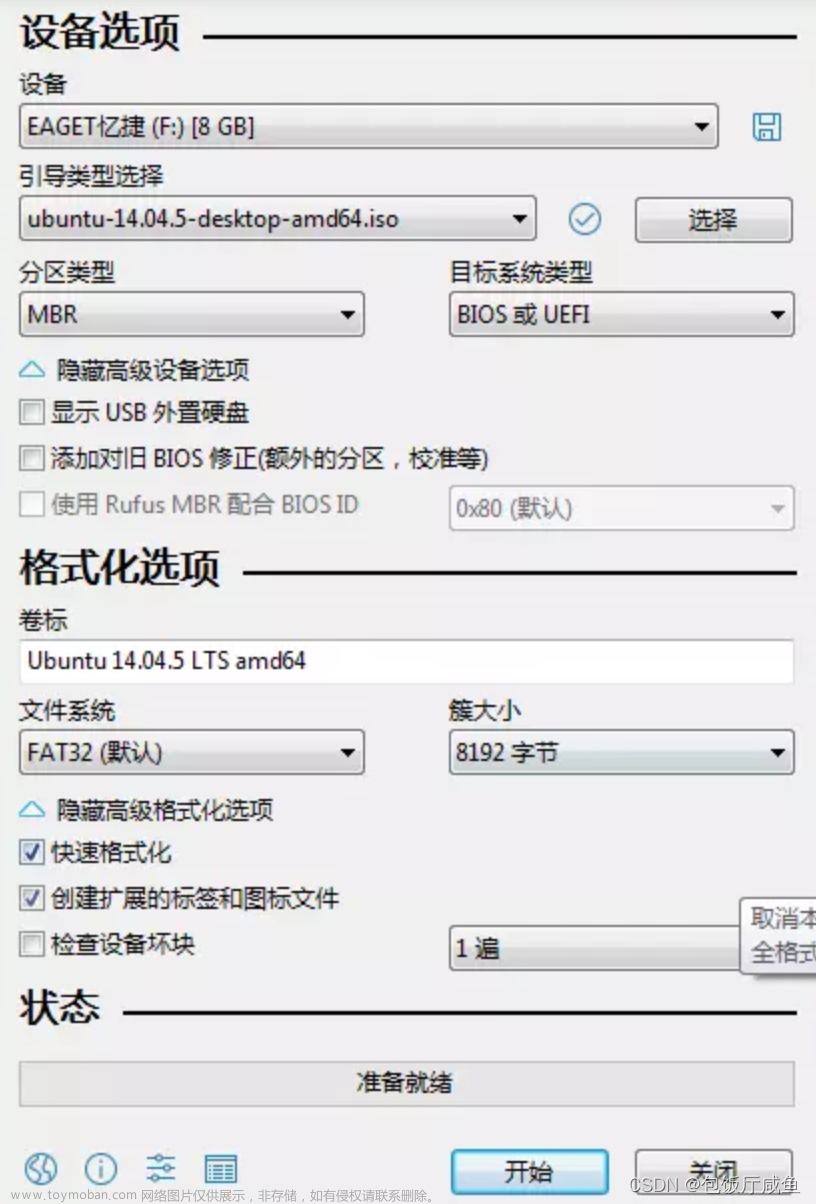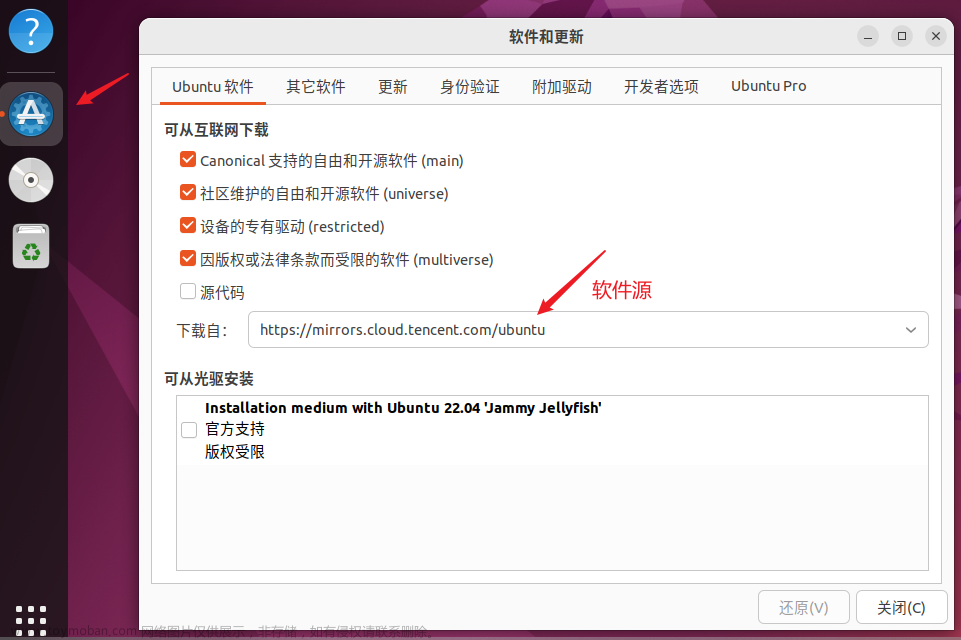问题描述
由于跑程序需要,在Ubuntu18.04(双系统)上面安装nvidia显卡驱动,
(我安装的是按照这个博客的教程来的:Ubuntu 18.04 安装NVIDIA显卡驱动+cuda 10.2+cudnn_ubuntu18.04安装cuda10.2_翟羽嚄的博客-CSDN博客安装了nvidia-driver-470.161.03这个版本)
之后按照教程进行重启操作,然而重启后发现,虽然输入nvidia-smi成功显示了显卡驱动的信息,显卡驱动安装成功了,
但是但是但是!在设置网络页面,USB以太网、wifi、还有蓝牙这三项全都消失了,设置界面也显示找不到wifi适配器。

问题解决:
通过查阅博客等资料发现 ,导致问题的是在安装显卡驱动的时侯配套将我的linux内核从5.4.0-137升级成了5.4.0-146,然后我从开机启动项中选择 ubuntu高级选项-→“5.4.0-137” 这个老的内核版本开机就恢复了正常的上网功能,只是nvidia-smi报错,花了一天时间去修复也无果,于是还是把方向转到5.4.0-146这个新版本内核上面。从这个博客
求助!显卡驱动升级后无法联网 - Ubuntu中文论坛
上面得知,他把5.4.0-86缺失的几个包都装上了然后可以联网了;
于是我输入:
dpkg --get-selections|grep linux
查看内核的每个包的安装情况,以137的版本为基准进行对比,发现146的包应该有linux-headers-5.4.0-146-generic、linux-hwe-5.4-headers-5.4.0-146、linux-image-5.4.0-146-generic、linux-modules-5.4.0-146-generic、linux-modules-extra-5.4.0-146-generic这五个,(137有这5个)
但是我只有linux-hwe-5.4-headers-5.4.0-146、linux-image-5.4.0-146-generic、linux-modules-5.4.0-146-generic这三个,缺了另外两个,于是直接依次运行:
sudo apt-get install linux-headers-5.4.0-146-generic
sudo apt-get install linux-modules-extra-5.4.0-146-generic
(上面这些我是在老的137内核运行的,所以可以正常上网,无脑装上新的包)
安装好这两个包,重启选择 ubuntu高级选项-→“5.4.0-146” 这个新的内核,成功解决!USB以太网、wifi、还有蓝牙这三项全都回来了,可以正常使用。可见就是因为显卡驱动安装过程中的新内核包没有下载全导致的这些问题。文章来源:https://www.toymoban.com/news/detail-492338.html
跟我有类似的情况的伙伴可以参考我的这个方法。文章来源地址https://www.toymoban.com/news/detail-492338.html
到了这里,关于Linux Ubuntu18.04安装显卡驱动后,无法上网的问题解决的文章就介绍完了。如果您还想了解更多内容,请在右上角搜索TOY模板网以前的文章或继续浏览下面的相关文章,希望大家以后多多支持TOY模板网!